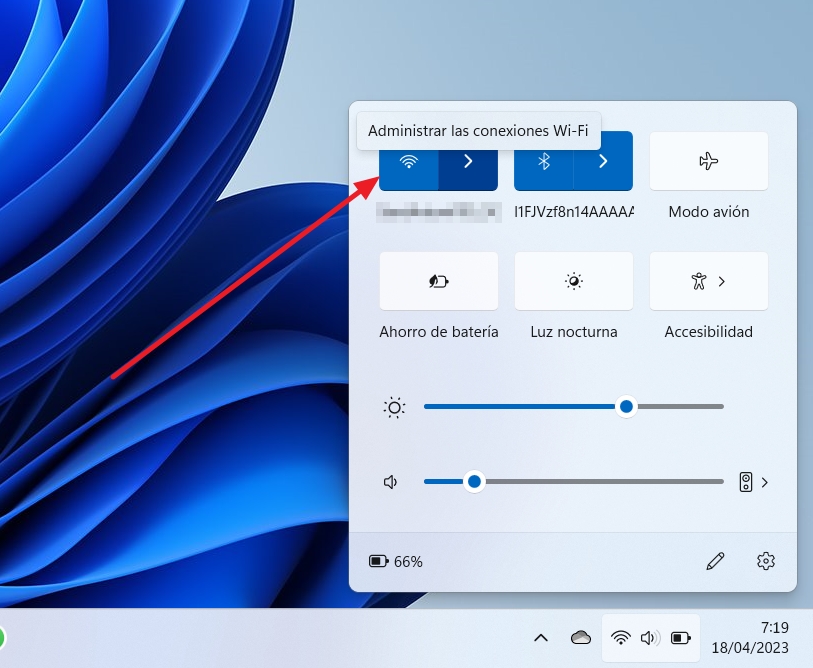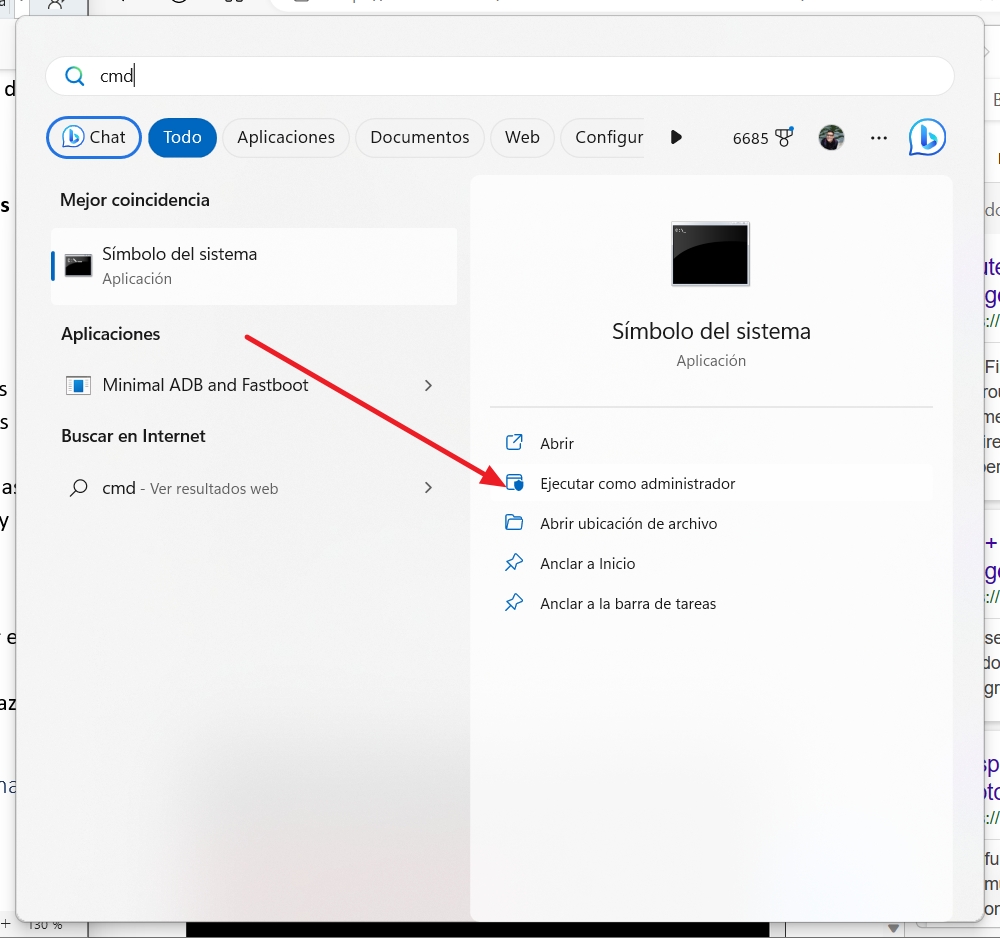Vamos a explicarte cuáles son las soluciones más efectivas para un problema común. Nos referimos a que tengas conexión WiFi sin Internet. O, dicho de otro modo, aunque tu portátil o teléfono móvil muestran que están vinculados a la red inalámbrica, no son capaces de acceder a ninguna página web. Sigue leyendo para descubrir qué puede estar pasando y cómo solucionarlo en tus equipos.
En los siguientes apartados analizamos soluciones diversas a este problema, desde el reinicio del router hasta consejos para mejorar la señal en tu casa u oficina. Deja de preocuparte de una vez por todas por el WiFi sin Internet y encuentra la manera de solventar este problema con nosotros.
Índice de contenidos
Revisa también nuestro artículo sobre cómo solucionar el error «no es posible conectarse a esta red».
Las mejores soluciones para el WiFi sin Internet
¿Qué implica tener WiFi sin Internet? Antes de analizar las soluciones pertinentes a este problema, es bueno que analices en qué situación te encuentras. En primer lugar, debes saber que las redes inalámbricas no solo sirven para acceder a Internet. También pueden emplearse con el fin de crear redes de área local.
Por lo tanto, es factible que un dispositivo acceda a un WiFi, pero esta no le provea de acceso al exterior. Si a pesar de que tu teléfono o portátil te indica que ha accedido a la red WiFi, pero no puedes navegar por Internet, quiere decir que el router continúa activo. Sin embargo, hay algún problema que le impide comunicarse con el exterior.
Teniendo esto en cuenta, es momento de analizar los métodos que te permitirán diagnosticar la situación real y recuperar el acceso a Internet.
Apaga y enciende el WiFi de tus equipos
Apagar y encender el WiFi en el portátil o el móvil obliga a cada dispositivo a acceder nuevamente a la red inalámbrica. Si hubo algún error en la conexión provocado por el PC o el teléfono, probablemente haciendo esto desaparezca.
Otra posibilidad es reiniciar por completo el dispositivo. De este modo, además de conectar nuevamente el portátil o el móvil, descartarás una gran mayoría de los errores que provoca el sistema.
Echa un vistazo a las luces del router
Reiniciar tus dispositivos es efectivo cuando el problema radica en ellos. Sin embargo, lo habitual es que el error que hace que tengas WiFi sin Internet se ubique en el router. Antes de apagarlo y volverlo a encender, te facilitará mucho las cosas echar un vistazo a los LEDS de control que incluye.
¿Has comprado un router? ¿Te lo ha facilitado la operadora? En realidad, no importa. Todos ellos vienen con una luz para indicar el estado del WiFi y de la conexión exterior. Cuando todo va bien, estos se iluminan en un color verde intenso. Pero, ¿adviertes algún LED de color rojo? Entonces es que algo va mal.
Reinicia el router y comprueba conexiones
Reiniciar el router es algo que aconsejan las operadoras. Tal y como sucede con tu PC o móvil, el enrutador cuenta con un sistema operativo. Detenerlo por completo y ponerlo en marcha de nuevo es una manera certera de poner en orden el dispositivo y descartar errores que se habían enquistado.
Un consejo: cuando lo apagues, espera unos segundos hasta volver a encenderlo. Así te aseguras de que los datos de conexión que obtiene el router son completamente nuevos.
Adicionalmente, te recomendamos revisar las conexiones del enrutador. Fíjate en que todos los cables estén conectados de la manera correcta. Si notas que alguno está más suelto de lo habitual, posiblemente se ha desconectado debido a un tirón u otro motivo.
Restablece los DNS de tu equipo
Ahora que ya has hecho las comprobaciones oportunas en el router y lo has reiniciado, es momento de volver a tu equipo, más concretamente, al PC. En el caso de que todas las luces del enrutador sean de color verde y no revelen ningún problema importante, haces bien en vaciar las DNS en Windows.
¿Cómo puedes hacerlo? Lo primero es abrir el CMD con privilegios de administrador. Para ello, localízalo en la búsqueda y, después, haz clic en Ejecutar como administrador.
Luego, lanza el siguiente comando:
- ipconfig /flushdns
Adicionalmente, puedes restablecer otros archivos que Windows emplea para acceder a Internet con estas órdenes en el Símbolo del sistema:
- netsh winsock reset
- netsh int ip reset
- ipconfig /release
- ipconfig /renew
Si todo esto no funciona, haces bien en probar esta secuencia de comandos, uno tras otro:
- ipconfig/flushdns
- nbtstat -R
- nbtstat -RR
- netsh int ip reset c:\resetlog.txt
- netsh winsock reset
Detecta problemas en dispositivos específicos
Hasta ahora hemos hablado del problema del WiFi sin Internet desde un punto de vista global. Es decir, hemos dado por hecho que el fallo se aplica a todos tus dispositivos. Ahora bien, ¿y si el error es específico de alguno de ellos?
Para averiguar si el error se da solo en alguno de tus equipos, conéctalos todos a la red inalámbrica. Luego, verifica que se puedan conectar a Internet. Si detectas que solo algunos dispositivos se quedan sin acceso al exterior de la red, es probable que haya otros factores que influyan, como un problema con la señal o un error propio.
Una situación opuesta es que ninguno de los dispositivos que tienes en casa (portátil, PC, móvil, televisor inteligente…) puedan conectarse a Internet. En ese caso, lo habitual es que el fallo esté en el router o en el proveedor de servicios.
Mejora la señal para evitar tener WiFi sin Internet
¿Te has dado cuenta de que algunos de los equipos que tienes en casa fallan y otros no? Entonces, fíjate en su ubicación. Es muy normal que, aunque logran acceder a la red, la señal sea tan débil que no logren recuperar recursos desde Internet.
La manera más simple de solventar este problema es mover el equipo. Pero, si esto no es posible, prueba a montar una red mallada (mesh). Esto distribuirá la señal por toda la vivienda manteniendo velocidades altas.
¿WiFi sin Internet? Quizá sea un problema de tu proveedor
Finalmente, si nada parece resolver el problema del WiFi sin Internet, quizá tu proveedor tenga problemas. Si sospechas que ese es el origen del fallo, lo mejor es que te pongas en contacto con el servicio de atención al cliente. Es posible que alguno de los procesos internos que pueden emprender los técnicos de la compañía resuelva el error.
Y tú, ¿has sufrido este problema en casa? Déjanos tus comentarios más abajo. ¡Te leemos!